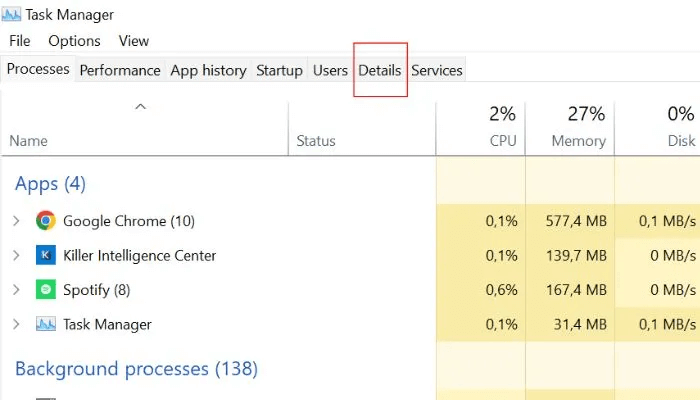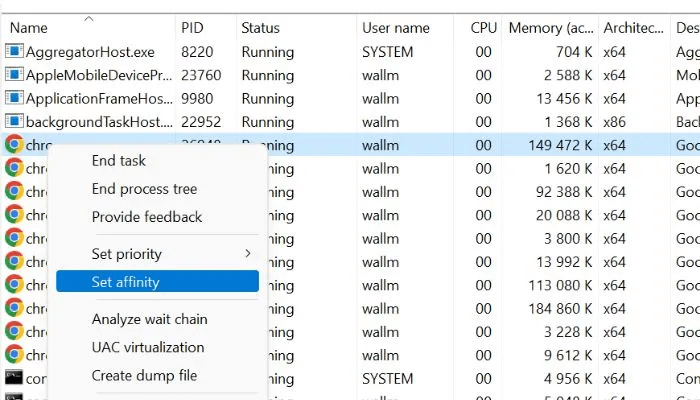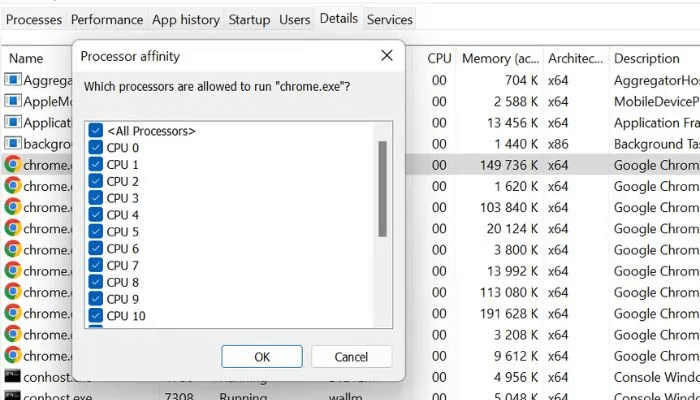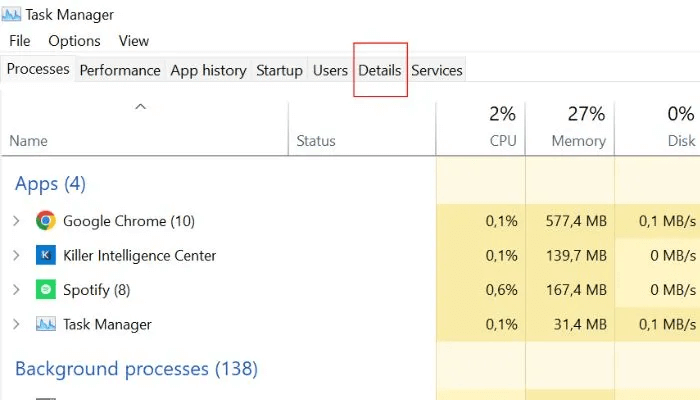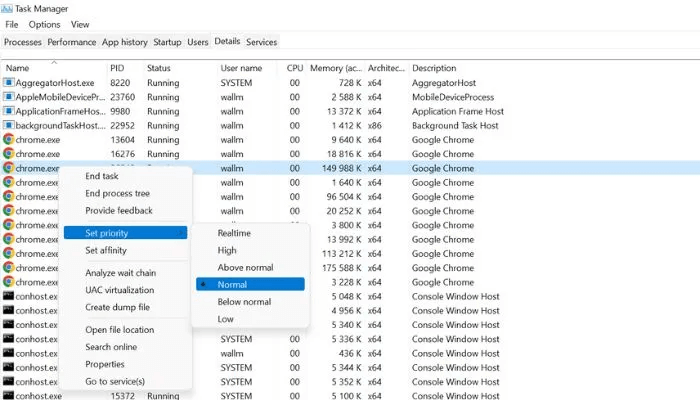كيفية تعيين نوى CPU محددة لتطبيق في Windows
تحتوي أجهزة الكمبيوتر الحديثة على العديد من نوى CPU وحدة المعالجة المركزية ، وفي معظم الأحيان ، يقوم Windows بعمل مثالي في اختيار CPU التي يجب أن تؤدي المهمة. ومع ذلك ، يمكنك حل بعض مشكلات الأداء عند تعيين نواة CPU معينة لأحد التطبيقات ، وهو ما يُعرف باسم إعداد “تقارب” المعالج.
لماذا تقوم بتعيين تقارب المعالج؟
هناك العديد من الأسباب التي قد تجعلك ترغب في تعيين تقارب المعالج في Windows. تتضمن بعض الأسباب الشائعة ما يلي:
- لتحسين الأداء: من خلال ضبط تقارب المعالج لعملية ما ، يمكنك التأكد من أنها تعمل فقط على معالجات محددة ، مما قد يساعد في تحسين أدائها. على سبيل المثال ، إذا كانت عملية ما تعتمد بشكل كبير على معالج معين ، فإن تعيين تقارب المعالج الخاص بها مع هذا المعالج يمكن أن يساعدها في العمل بكفاءة أكبر.
- لتجنب التعارضات: في بعض الحالات ، يمكن أن يساعد تعيين تقارب المعالج لعملية ما في تجنب التعارض مع العمليات الأخرى التي تعمل على النظام. على سبيل المثال ، إذا كانت هناك عمليتان تحاولان استخدام نفس المعالج ، فإن تعيين تقارب المعالج لإحدى العمليات يمكن أن يمنع التعارض ويحسن الأداء العام للنظام.
- لاستكشاف المشكلات وإصلاحها: في بعض الأحيان ، يمكن أن يساعدك تعيين تقارب المعالج لإحدى العمليات في استكشاف المشكلات المتعلقة باستخدام CPU أو الأداء وإصلاحها. من خلال عزل عملية عن معالجات معينة ، يمكنك فهم كيفية تأثيرها على النظام بشكل أفضل وتحديد أي مشكلات محتملة.
إذا كنت تستخدم إحدى وحدات المعالجة المركزية المختلطة الجديدة من Intel ، بدءًا من طرازات Alder Lake ، فقد ترغب في استخدام تقارب المعالج اليدوي لضمان تشغيل التطبيق على النوع الصحيح من النواة. قد يجد مستخدمو Windows 10 على وجه الخصوص أن جدولة CPU قد تقوم بتعيين التطبيقات التي تحتاج إلى أداء عالٍ إلى E-core أو العكس.
إذا كان نظامك يعمل بإصدار محدث من Windows 10 أو أي إصدار من Windows 11 ، فمن غير المحتمل أن تواجه أي مشاكل. ومع ذلك ، قد لا تعمل بعض التطبيقات ، وخاصة القديمة منها ، كما هو متوقع في هذا النهج الجديد لبنية وحدة المعالجة المركزية لأجهزة الكمبيوتر المكتبية.
نصيحة: كجزء من الصيانة الدورية لجهاز الكمبيوتر ، سيساعدك فحص درجة حرارة وحدة المعالجة المركزية بين الحين والآخر على إطالة عمر الكمبيوتر.
كيفية ضبط تقارب المعالج
لتعيين تقارب المعالج في Windows ، اتبع الخطوات التالية:
- افتح مدير المهام بالضغط على Ctrl + Alt + Delete والنقر على زر “Task Manager”.
- في إدارة المهام ، انقر فوق علامة التبويب “التفاصيل” لعرض قائمة العمليات الجارية.
3. انقر بزر الماوس الأيمن فوق العملية التي تريد تعيين تقارب المعالج لها وحدد “تعيين التقارب” من قائمة السياق.
4. في النافذة المنبثقة التي تظهر ، حدد مربعات الاختيار بجوار المعالجات التي تريد تشغيل العملية عليها.
5. انقر فوق الزر “موافق” لحفظ تقدمك وإغلاق النافذة. التغيير ساري المفعول على الفور.
كيفية تعيين أولوية العملية
لتعيين أولوية العملية في Windows ، اتبع الخطوات التالية:
- افتح مدير المهام.
- انقر فوق علامة التبويب “التفاصيل” لعرض قائمة العمليات الجارية.
3. انقر بزر الماوس الأيمن فوق العملية التي تريد تعيين الأولوية لها وحدد “تعيين الأولوية” من قائمة السياق.
4. حدد مستوى الأولوية المطلوب من القائمة المنسدلة.
5. انقر فوق الزر “موافق” لحفظ التغييرات وإغلاق نافذة “تعيين الأولوية”.
مستويات الأولوية المتاحة هي:
- الوقت الفعلي: ستعطى العملية الأولوية القصوى ومعظم وقت وحدة المعالجة المركزية.
- مرتفع: ستعطى العملية أولوية عالية وسيتم تخصيص قدر كبير من وقت وحدة المعالجة المركزية.
- أعلى من المعتاد: ستعطى العملية أولوية أعلى من المعتاد وستخصص وقتًا لوحدة المعالجة المركزية أكثر من العمليات العادية.
- عادي: سيتم تحديد أولويات العملية وتخصيص وقت وحدة المعالجة المركزية القياسي.
- أقل من المعتاد: سيتم إعطاء العملية أولوية أقل من المعتاد وسيتم تخصيص وقت أقل لوحدة المعالجة المركزية من العمليات العادية.
- منخفضة: ستمنح العملية أولوية منخفضة وسيتم تخصيص أقل وقت ممكن لوحدة المعالجة المركزية.
من المفيد أن تعرف: تأكد من الحفاظ على وحدة المعالجة المركزية للكمبيوتر لديك في درجة حرارة مثالية واستثمر في مبرد وحدة المعالجة المركزية.
متى يجب توخي الحذر مع تقارب المعالج
يمكن أن ينطوي التعيين اليدوي لتقارب المعالج على العديد من المخاطر. تتضمن بعض المخاطر المحتملة لتعيين تقارب المعالج يدويًا ما يلي:
- انخفاض الأداء: قد يؤدي تعيين تقارب المعالج بشكل غير صحيح لعملية ما إلى انخفاض الأداء. على سبيل المثال ، إذا قمت بتعيين عملية إلى معالج لا يمكنه التعامل مع عبء العمل الخاص به ، فقد تعمل العملية بشكل أبطأ أو تصبح غير مستجيبة.
- عدم استقرار النظام: يمكن أن يؤثر تعيين تقارب المعالج لعملية ما على الأداء العام واستقرار النظام. إذا قمت بتعيين عملية إلى معالج مستخدم بكثافة بالفعل ، فقد يتسبب ذلك في أن يصبح النظام غير مستقر أو يتعطل.
- انخفاض المرونة: يمكن أن يؤدي تعيين تقارب المعالج يدويًا إلى الحد من مرونة النظام. على سبيل المثال ، إذا قمت بتعيين تقارب المعالج لعملية ما ، فسيكون قادرًا فقط على العمل على المعالجات المعينة ، حتى إذا أصبحت المعالجات الأخرى متاحة. هذا يمكن أن يجعل من الصعب التكيف مع أعباء العمل المتغيرة أو الاستجابة لفشل النظام.
- الثغرات الأمنية: في بعض الحالات ، قد يؤدي تعيين تقارب المعالج يدويًا إلى حدوث ثغرات أمنية. على سبيل المثال ، يمكن أن يؤدي تعيين تقارب المعالج لعملية ضارة إلى منع برامج الأمان من اكتشاف التهديد أو التخفيف من حدته.
بشكل عام ، يمكن أن يكون التعيين اليدوي لتقارب المعالج أداة مفيدة لتحسين أداء نظامك. ومع ذلك ، من المهم استخدامه بعناية وفهم المخاطر المحتملة بوضوح.
أسئلة شائعة
س 1. هل يمكنك تخصيص جميع نوى CPU في Windows لتطبيق واحد؟
الجواب. نعم ، يمكنك تعيين جميع أنوية CPU في Windows لأحد التطبيقات عن طريق تعيين تقارب المعالج للتطبيق ليشمل جميع النوى المتاحة. ومع ذلك ، فإن تعيين جميع نوى وحدة المعالجة المركزية لتطبيق ما قد يؤثر على أداء النظام واستقراره.
س 2. ما التطبيقات التي قد تستفيد أكثر من تخصيص التقارب الأساسي؟
الجواب. يمكن أن تكون التطبيقات مثل Adobe Premiere Pro أو Blender أو Maya أو 3ds Max أو MATLAB COMSOL أو ANSYS أو DaVinci Resolve كثيفة الاستخدام لوحدة المعالجة المركزية وقد تستفيد من تخصيصها لنواة وحدة معالجة مركزية معينة.
س 3. متى يتم إعادة ضبط التقارب؟
الجواب. لا يتم إعادة تعيين تقارب المعالج المعين يدويًا تلقائيًا. بمجرد تعيين تقارب المعالج لعملية ما ، سيظل مخصصًا للمعالجات المحددة حتى تقوم بتغييرها أو تنتهي العملية.
ومع ذلك ، هناك بعض المواقف التي قد تتم فيها إعادة تعيين تقارب المعالج لعملية ما. على سبيل المثال ، إذا قمت بإعادة تشغيل جهاز الكمبيوتر الخاص بك أو تم إنهاء العملية وإعادة تشغيلها ، فسيتم إعادة تعيين تقارب المعالج للعملية إلى القيمة الافتراضية.